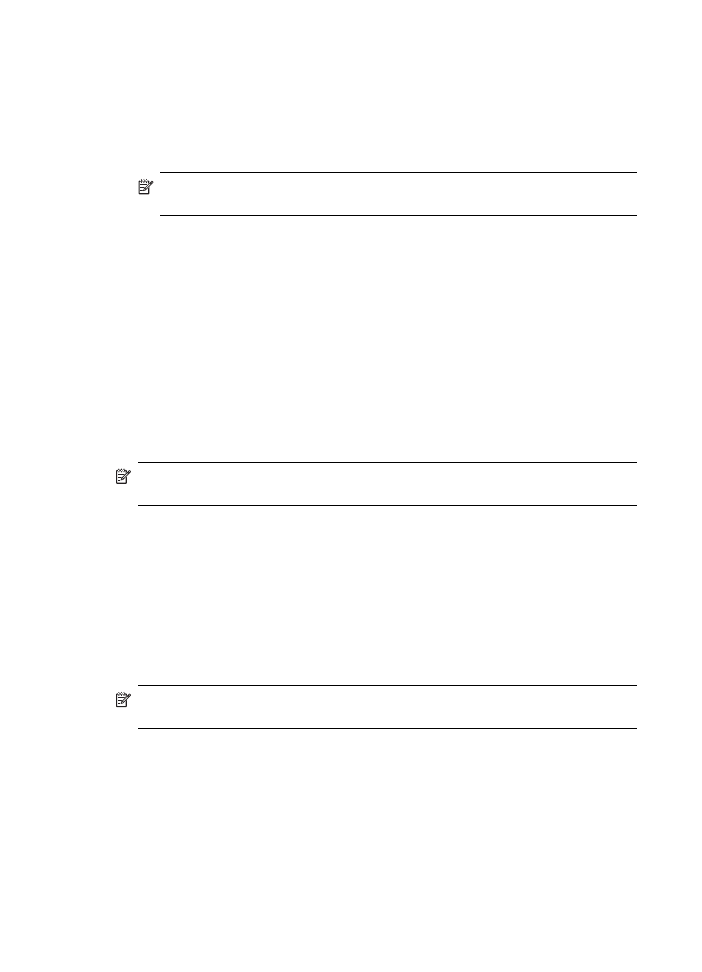
Настройка функции сканирования с отправкой по электронной почте
Настройка профиля исходящей электронной почты
Для отправки электронных сообщений устройство HP Officejet Pro должен
использовать действующий существующий электронный адрес. Этот адрес, то
есть, "профиль исходящей электронной почты" отображается в поле "От"
сообщения электронной почты, отправленного с данного аппарата НР.
Чтобы настроить профиль исходящей электронной почты, используемый
аппаратом НР, выполните следующие действия для своей операционной системы.
Примечание. Эти же действия можно выполнить для изменения настроек в
будущем или для выключения функции.
Глава 6
74
HP Digital Solutions (только для некоторых моделей)
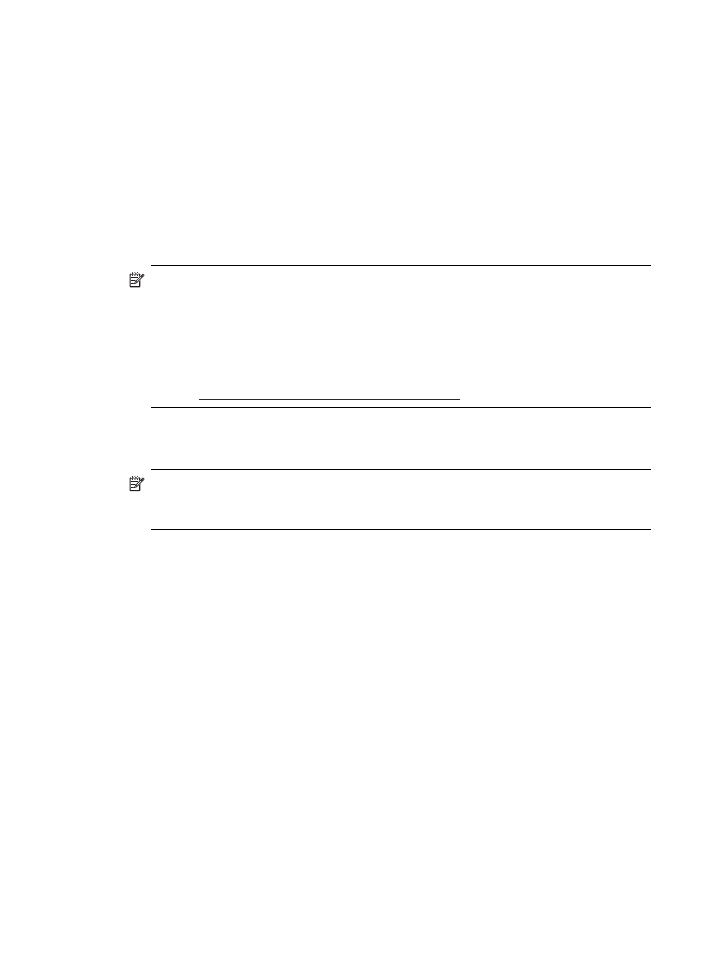
Настройка функции Scan to E-mail на компьютере с ОС Windows
1. Установив программное обеспечение аппарата HP Officejet Pro, откройте HP
Solution Center.
а. На рабочем столе дважды щелкните значок HP Solution Center.
- или -
б. На панели задач Windows нажмите кнопку Пуск, выберите Программы
или Все программы, затем HP, выберите папку аппарата НР и нажмите
HP Solution Center.
2. Щелкните Параметры.
3. В области окна Настройки сканирования щелкните Настройки Digital Filing
и выберите Мастер настройки НР Scan to E-mail.
Примечание. По завершении работы мастера настройки НР Scan to E-mail
встроенный веб-сервер аппарата HP Officejet Pro автоматически открывается
в браузере по умолчанию компьютера. Можно добавить до 15 электронных
адресов с именами адресатов. Эти электронные адреса заносятся в
адресную книгу встроенного веб-сервера. (Имена адресатов отображаются
на дисплее панели управления аппарата НР и в почтовом клиенте.) Для
получения дополнительной информации о встроенном веб-сервере см.
раздел
Использование встроенного веб-сервера
.
Настройка функции сканирования с отправкой по электронной почте на
компьютере с ОС Macintosh
Примечание. Настроить функцию сканирования с отправкой по электронной
почте можно либо в процессе установки ПО компании НР на компьютер, либо
позднее (с помощью HP Setup Assistant).
1. Если вы устанавливаете программное обеспечение НР впервые, перейдите к
шагу 2.
- или -
Если программное обеспечение НР уже установлено, откройте HP Setup
Assistant.
а. Щелкните на значке HP Device Manager (Диспетчер устройств HP) на
панели Dock. Если значка HP Device Manager нет на панели Dock,
щелкните значок Spotlight справа в строке меню, в поле введите HP
Device Manager
и щелкните элемент HP Device Manager.
б. В меню Информация и параметры выберите Setup Assistant.
2. Следуйте инструкциям на экране помощника по настройке.
Функция HP Direct Digital Filing
75
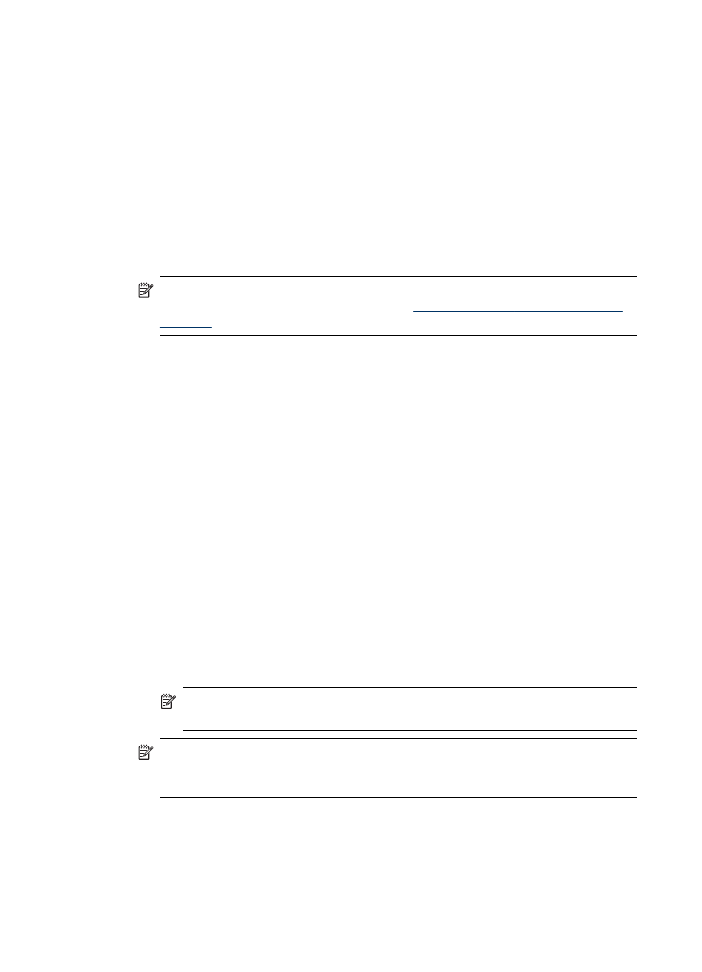
Настройка функции сканирования с отправкой по электронной почте с
помощью встроенного веб-сервера
1. Откройте поддерживаемый веб-браузер, такой как Microsoft Internet Explorer,
Opera, Mozilla Firefox или Safari.
2. Введите IP-адрес, назначенный аппарату HP Officejet Pro.
Например, если используется сетевая среда IPv4 и аппарату назначен IP-
адрес – 123.123.123.123, введите в адресной строке веб-браузера
следующий адрес:
http://123.123.123.123. Если используется только сетевая среда IPv6 и IP-
адрес аппарата FE80::BA:D0FF:FE39:73E7, введите в адресной строке веб-
браузера следующий адрес: http://[FE80::BA:D0FF:FE39:73E7].
В окне веб-браузера откроется страница встроенного веб-сервера.
Примечание. Дополнительную информацию об использовании
встроенного веб-сервера см. в разделе
Использование встроенного веб-
сервера
.
3. На вкладке Главная выберите Настройка Scan to Network Folder в окне
Настройка.
- или -
Перейдите на вкладку Параметры и в области Электронная почта - Digital
Filing выберите Настройка профиля исходящей электронной почты.
4. Щелкните Добавить профиль исходящей электронной почты, затем
следуйте инструкциям на экране.
5. Указав необходимую информацию о сетевой папке, щелкните Сохранить и
проверить, чтобы убедиться, что профиль настроен правильно. (Аппарат НР
отправляет электронное сообщение на адрес, указанный в качестве профиля
исходящей электронной почты, если он настроен правильно.)
Запись добавляется в список Профиль исходящей электронной почты.
6. При желании можно добавить 15 электронных адресов.
а. На вкладке Главная выберите Адресная книга в окне Управление.
- или -
Перейдите на вкладку Параметры и в области Электронная почта -
Digital Filing выберите Адресная книга.
б. Введите необходимую информацию и щелкните Добавить.
Новый электронный адрес добавляется в Адресную книгу.
Примечание. Приведенный ниже список адресной книги отражает
изменения, внесенные с панели управления аппарата.
Примечание. Можно добавить до 15 электронных адресов с именами
адресатов. (Имена адресатов отображаются на дисплее панели
управления аппарата НР и в почтовом клиенте.)
Глава 6
76
HP Digital Solutions (только для некоторых моделей)